[Windows11] 윈도우 11 업그레이드 이후 Explorer에서 우클릭 시 "더 많은 옵션 표시"를 기본값으로 변경하는 방법.

윈도우 11 업그레이드 이후 Explorer에서 우클릭 시 "더 많은 옵션 표시"를 기본값으로 변경하는 방법에 대해 알아봅니다.
변경된 기본 컨텍스트 메뉴
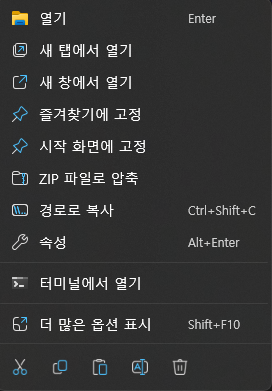
윈도우 11로 업그레이드 되면서 많은 기본 UI들이 변경 되었습니다. 다양한 기능이 사용하기 편하게 변경 되었으나 파일 익스플로러의 컨텍스트 메뉴는 다양한 옵션을 사용하기 더 불편해 졌습니다.
항상 "더 많은 옵션 표시"로 변경하기
명령창에서 레지스트리를 건드려줘야 합니다. 먼저 명령창, 파워쉘 혹은 터미널을 열어줍니다.
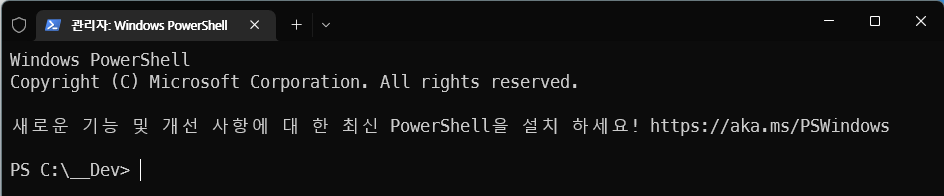
이후 다음 명령어를 수행해 줍니다.
reg.exe add "HKCU\Software\Classes\CLSID\{86ca1aa0-34aa-4e8b-a509-50c905bae2a2}\InprocServer32" /f /ve
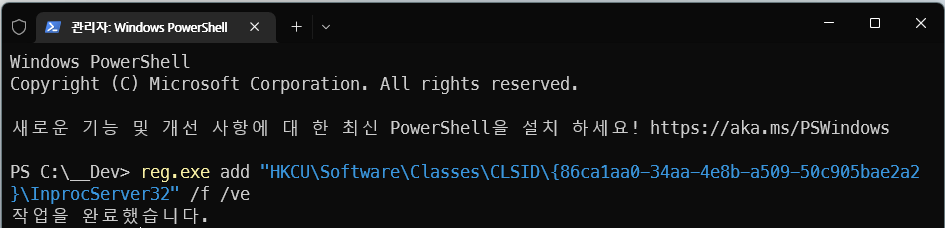
이제 변경내용을 바로 파일 익스플로러에 반영시켜주기 위해 파일 익스플로러를 재시작해 줘야 합니다. 작업관리자를 열어 다음 작업을 수행하거나 명령창에 다음 명령어를 수행합니다.

또는
taskkill /f /im explorer.exe
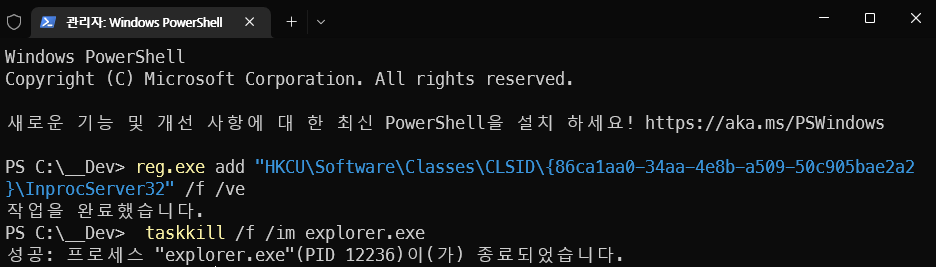
이후 정상적으로 파일 익스플로러가 종료되었다면 다음과 같이 다시 시작시켜 줍니다.
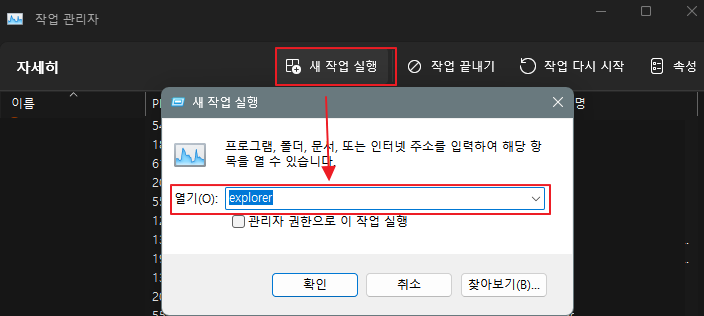
또는
explorer

이후 익스플로러가 실행된 뒤 우클릭 하면 정상적으로 "더 많은 옵션 표시"가 기본값으로 적용된 것을 확인할 수 있습니다.
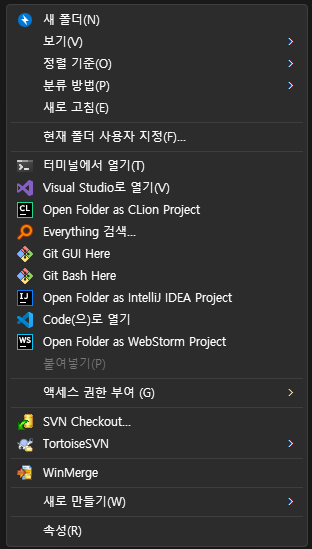
출처: How-To: Disable new context menu, Explorer command bar
How-To: Disable new context menu, Explorer command bar
No 3rd-party apps or patches or whatever, just a simple registry value. Restart Explorer shell to take effect. **Disable new context menu:** ...
www.reddit.com